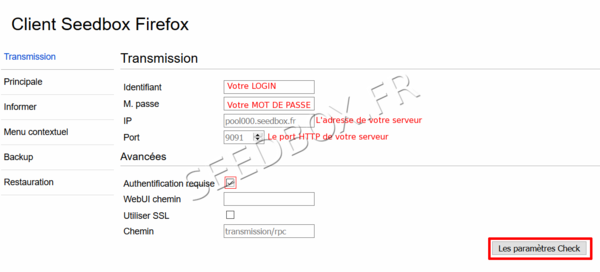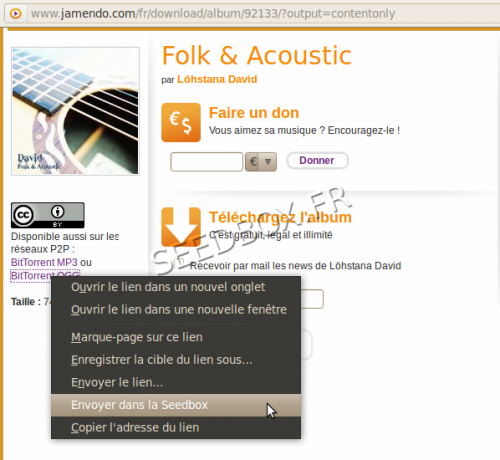Extension pour le navigateur Firefox : Différence entre versions
De Documentation officielle Seedbox
Aller à la navigationAller à la recherche| Ligne 6 : | Ligne 6 : | ||
*Pour télécharger cette application, rendez-vous à cette adresse : | *Pour télécharger cette application, rendez-vous à cette adresse : | ||
| − | https:// | + | https://t.co/FdGykXsl1j |
| − | |||
| + | Une fenêtre vous indique que Firefox à empêché l'installation de l'extension. | ||
Cliquer alors sur '''ajouter à Firefox''': | Cliquer alors sur '''ajouter à Firefox''': | ||
| − | |||
| − | |||
| − | |||
| − | |||
| − | |||
| − | |||
| − | |||
* Après un rapide téléchargement, votre navigateur vous demande une confirmation : | * Après un rapide téléchargement, votre navigateur vous demande une confirmation : | ||
| − | |||
| − | |||
| − | |||
| Ligne 27 : | Ligne 17 : | ||
*Votre application est maintenant installée. | *Votre application est maintenant installée. | ||
| − | |||
| − | |||
===Configurer l'extension=== | ===Configurer l'extension=== | ||
| Ligne 43 : | Ligne 31 : | ||
*Votre extension est installée dans Modules. | *Votre extension est installée dans Modules. | ||
| − | + | Une icone reprenant le logo de Seedbox.fr est disponible à la droite de votre barre de navigation. | |
| − | |||
| − | |||
| − | * | + | *Cliquer sur l'onglet '''TRANSMISSION''', |
| − | |||
| − | [[Image: | + | [[Image:firefoxredwater2.png|thumb|none|600px|]] |
| − | |||
| − | |||
| − | |||
| − | |||
#'''Entrer votre login ou nom d'utilisateur''' (Choisi sur votre bon de commande). | #'''Entrer votre login ou nom d'utilisateur''' (Choisi sur votre bon de commande). | ||
#'''Entrer votre mot de passe''' (Choisi sur votre bon de commande). | #'''Entrer votre mot de passe''' (Choisi sur votre bon de commande). | ||
| − | # | + | #'''Dans la case IP.''' entrer l'ADRESSE DE VOTRE SERVEUR |
| − | # | + | #'''Port''' : ''le port HTTP de votre serveur seedbox.fr'' |
| + | #'''Cochez la case "Authentification requise''' | ||
| − | + | Votre service est configuré, pour valider vos choix cliquez sur '''les paramètres Check''' | |
Votre extension est prête à être utilisée. | Votre extension est prête à être utilisée. | ||
Version du 2 juin 2016 à 09:31
Sommaire
Installer l'extension
- Pour télécharger cette application, rendez-vous à cette adresse :
Une fenêtre vous indique que Firefox à empêché l'installation de l'extension. Cliquer alors sur ajouter à Firefox:
- Après un rapide téléchargement, votre navigateur vous demande une confirmation :
- Cliquer sur installer maintenant.
- Votre application est maintenant installée.
Configurer l'extension
Avant toute utilisation de ce plugin, l'accès extérieur pour votre Seedbox doit être autorisé.
- Rendez-vous dans Plugins et Modules, puis Autoriser l’accès.
- Une fois validé par Update, le changement prend 10 minutes environ avant d’être effectif et définitif.
- Votre extension est installée dans Modules.
Une icone reprenant le logo de Seedbox.fr est disponible à la droite de votre barre de navigation.
- Cliquer sur l'onglet TRANSMISSION,
- Entrer votre login ou nom d'utilisateur (Choisi sur votre bon de commande).
- Entrer votre mot de passe (Choisi sur votre bon de commande).
- Dans la case IP. entrer l'ADRESSE DE VOTRE SERVEUR
- Port : le port HTTP de votre serveur seedbox.fr
- Cochez la case "Authentification requise
Votre service est configuré, pour valider vos choix cliquez sur les paramètres Check
Votre extension est prête à être utilisée.
Comment utiliser votre extension
- L'utilisation de cette extension est très simple.
- Pour récupérer un fichier .torrent et l'envoyer directement vers votre serveur,
- il vous suffit de faire un clic droit sur le fichier concerné, puis de cliquer dans le menu déroulant sur Envoyer vers la Seedbox.
- Votre fichier est alors disponible dans votre serveur.
- Si, il ne vous est pas proposé de lien "Envoyer vers la Seedbox" depuis le menu, c'est que le fichier ne peut être directement envoyé.
Il vous faut alors soit récupérer le fichier.torrent puis l’insérer dans votre serveur, soit utiliser transmission-remote.